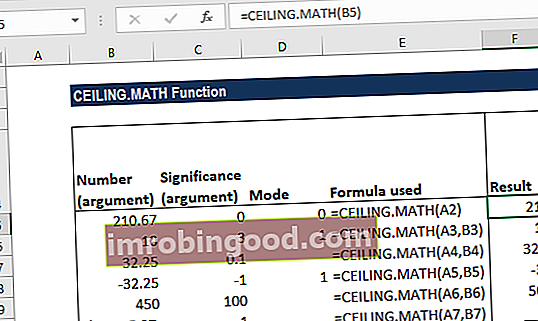Funkce RATE je funkce aplikace Excel Financial, která se používá k výpočtu úrokové sazby účtované za půjčku nebo míry návratnosti potřebné k dosažení stanovené částky u investice za dané období.
Pro finančního analytika může být funkce RATE užitečná pro výpočet úrokové sazby dluhopisů s nulovým kupónem.
Vzorec
= RATE (nper, pmt, pv, [fv], [type], [guess])
Funkce RATE používá následující argumenty:
- Nper (povinný argument) - Celkový počet období (měsíce, čtvrtletí, roky atd.), během nichž má být půjčka nebo investice splacena.
- Pmt (povinný argument) - Toto je platba za každé období. Toto číslo se po dobu trvání půjčky nesmí měnit. Pmt zahrnuje jistinu a úroky, ale žádné další poplatky ani daně. Pokud je pmt vynecháno, musí být zadáno fv.
- PV (povinný argument) - současná hodnota všech budoucích plateb; jaké by všechny budoucí platby měly v současnosti hodnotu.
- F V (nepovinný argument) - Toto je budoucí hodnota, která je cílem investice. Tuto hodnotu chceme mít po provedení poslední platby. Pokud vynecháme fv, předpokládá se, že je 0 (budoucí hodnota půjčky je například 0) a místo toho musíme uvést argument pmt.
- Typ (volitelný argument) - Určuje, jak vzorec zohlední data splatnosti plateb. Pokud je typ vynechán nebo je zadána 0, platby jsou splatné na konci období. Pokud zadáte 1, platby jsou splatné na začátku období.
- Tipni si (nepovinný argument) - Náš odhad, jaká by měla být úroková sazba. To poskytuje výchozí bod pro funkci RATE, takže se může snadněji sbíhat k odpovědi před dosažením 20 iterací.
- Pokud je vynechán, RATE předpokládá, že odhad je 10%.
- Pokud RATE nekonverguje, zkuste pro tento vstup jiné hodnoty.
Stáhněte si šablonu zdarma
Zadejte své jméno a e-mail do níže uvedeného formuláře a stáhněte si bezplatnou šablonu hned teď!
Jak používat funkci RATE v aplikaci Excel?
Jako funkci listu lze funkci RATE zadat jako součást vzorce v buňce listu. Abychom pochopili použití této funkce, zvažte příklad:
Příklad - použití funkce RATE
Předpokládejme následující situaci. Berete si půjčku ve výši 8 000 $. Doba půjčky je 5 let a platby se provádějí měsíčně. Splátky úvěru jsou 152,50 USD. Jaká by byla úroková sazba pro tuto půjčku? K určení toho můžeme použít funkci RATE v Excelu.
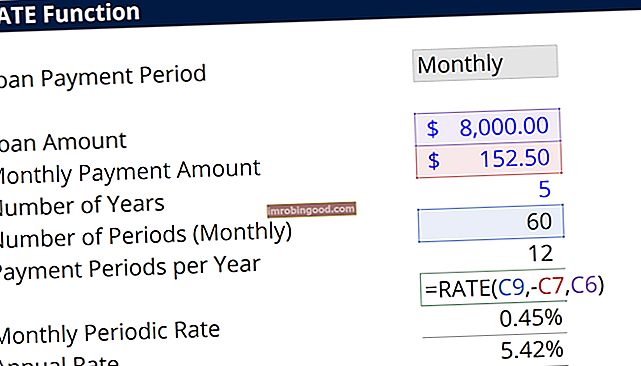
Díky tomu můžeme určit, že roční úroková sazba pro tento úvěr je 5,42%. Všimnete si, že buňka C7 je ve vzorci nastavena na záporné. Je to proto, že tento výpočet je z pohledu osoby, která si půjčku vzala. Při převodu tohoto vzorce je C7 částka měsíční platby. Je to peněžní odliv, který musí jednotlivec platit každý měsíc. Proto ztrácí C7, což způsobí, že to bude záporné číslo.
Pokud by se tato situace měla počítat z pohledu banky, která půjčku vypůjčila, byla by C7 spíše kladná a C6 záporné číslo. Důvodem je, že půjčka by získala C7 na měsíční bázi (peněžní příliv měsíčních plateb). Ztratila by také původní částku půjčky, což by místo toho způsobilo záporné číslo C6.
Poznámky k funkci RATE:
#1. # ČÍSLO! chyba - Pokud se výsledky RATE po 20 iteracích neshodují do 0,0000001, vrátí RATE #NUM! chybová hodnota. To může být způsobeno nepoužitím negativního nebo pozitivního znaménka s ohledem na konvence peněžních toků. Zde přichází výše uvedený příklad. Všimnete si, že C7 je záporná, protože se jedná o peněžní odliv měsíčních plateb. C6 je pozitivní, protože se jedná o peněžní příliv původní částky půjčky. Pokud by v C7 nebyl žádný zápor, tento vzorec by měl výstup # ČÍSLO! chyba.
Někdy je nutné poskytnout odhad, aby vzorec fungoval. Protože odpovědi RATE se musí sbíhat v rámci 20 iterací, poskytnutí odhadu mu umožňuje zahájit iterace blíže ke správné odpovědi, což mu potenciálně umožňuje najít odpověď dříve, než dojde k 20 iteracím.
#2. #HODNOTA! error - Zobrazí se, když některý z argumentů není numerický.
#3. Funkce RATE bude vydávat sazbu za období, ve kterém jsou splátky úvěru. Například pokud vypočítáváte úrokovou sazbu pro půjčku s měsíčními splátkami, jak je uvedeno výše, úroková sazba vypočítaná funkcí RATE bude měsíční úroková sazba . Chcete-li zjistit roční úrokovou sazbu, budete muset vynásobit čtvrtletní úrokovou sazbu zadanou funkcí RATE 12.
#4. Funkce RATE také vyžaduje, aby argumentem „nper“ byl celkový počet období splácení půjčky. Ujistěte se, že je toto číslo zadáno ve správných jednotkách. Pomocí výše uvedeného příkladu je zadaná hodnota nper 60, protože je to 5 let vynásobeno 12 měsíci za rok.
Dodatečné zdroje
Děkujeme, že jste si přečetli finančního průvodce důležitými funkcemi aplikace Excel! Tím, že si uděláte čas na osvojení a zvládnutí těchto funkcí, výrazně urychlíte svou finanční analýzu. Další informace najdete v těchto dalších finančních zdrojích:
- Pokročilá třída Excel
- Nejlepší vzorce pro Excel, které je třeba znát Pokročilé vzorce pro Excel, které musíte znát Tyto pokročilé vzorce pro Excel jsou důležité pro znalost a posune vaše dovednosti v oblasti finanční analýzy na další úroveň. Pokročilé funkce aplikace Excel, které musíte znát. Naučte se 10 nejlepších vzorců aplikace Excel, které každý finanční analytik světové úrovně pravidelně používá. Tyto dovednosti zlepší vaši tabulkovou práci v jakékoli kariéře
- Typy grafů v aplikaci Excel Typy grafů Top 10 typů grafů pro prezentaci dat, které musíte použít - příklady, tipy, formátování, jak používat tyto různé grafy pro efektivní komunikaci a v prezentacích. Stáhněte si šablonu aplikace Excel s pruhovým grafem, spojnicovým grafem, výsečovým grafem, histogramem, vodopádem, bodovým grafem, kombinovaným grafem (sloupcový a spojnicový), rozchodovým
- Certified Financial Analyst Designations Guides to financial services designations. Tato část zahrnuje všechna hlavní označení ve financích od CPA po FMVA. Tato prominentní označení pokrývají kariéru v oblasti účetnictví, financí, investičního bankovnictví, FP&A, treasury, IR, rozvoje společností a dovedností, jako je finanční modelování,